
V tomto článku vám ukážu, jak otevřít nástroj Správa disků Windows mnoha různými způsoby. Správa disků je integrovaný nástroj operačního systému Windows navržený pro provádění správy: správa připojených disků a diskových oddílů v počítači.
Mnoho uživatelů se potýká s potřebou provádět diskové operace na svém počítači. K provedení určitých akcí musíte mít nástroj, pomocí kterého můžete provést nezbytnou operaci.
Obsah:- Jak otevřít správu disků v systému Windows 10 (metoda 1)
- Jak otevřít správu disků v systému Windows 8.1 (2 způsoby)
- Jak otevřít správu disku v systému Windows z okna Spustit (metoda 3)
- Jak otevřít správu disků ve Windows 7, Windows 8, Windows 10 (4 cesta)
- Otevření modulu snap-in Správa disků z Průzkumníka (5. metoda)
- Spusťte „Správa disků“ z ovládacího panelu (metoda 6)
- Přihlaste se ke správě disků pomocí tohoto počítače (metoda 7)
- Jak otevřít správu disku na příkazovém řádku (metoda 8)
- Jak otevřít ovládací panel disku v prostředí Windows PowerShell (metoda 9)
- Jak otevřít nástroj pro správu disků ze systémové složky (metoda 10)
- Závěry článku
Pomocí systémového nástroje modulu snap-in Správa disků může uživatel provádět následující základní operace s disky PC:
- Zobrazit všechny jednotky připojené k tomuto počítači, včetně skrytých systémových oddílů. Okno snap-in zobrazuje jednotky CD / DVD / Blu-ray a současně připojené externí jednotky: jednotky USB, externí pevné disky, paměťové karty.
- Vytváření nových svazků (diskových oddílů), úprava existujících svazků, formátování disků, mazání diskových oddílů.
- Proveďte kompresi hlasitosti.
- Přiřazení nebo změna písmene jednotky, deaktivace písmene jednotky nebo změna přiřazeného písmene jednotky vyměnitelného zařízení USB.
- Provádění převodu disku mezi MBR a GPT.
- Převést základní disk na dynamický a v opačném pořadí: z dynamického na základní disk.
- Vytvořte virtuální disk.
- Získání informací o stavu disku.
Chcete-li získat tuto funkci, musíte přistupovat k tomuto systémovému nástroji. Proto má uživatel otázku, jak otevřít správu disků v počítači.
Existuje několik způsobů, jak spustit modul snap-in Správa disků, o kterém se dozvíte v této příručce. Pokyny platí pro různé verze operačního systému Windows, mezi nimi existují univerzální metody.
Jak otevřít správu disků v systému Windows 10 (metoda 1)
Nyní uvidíme, jak nejsnadnějším způsobem otevřít správu disků v systému Windows 10. Tato možnost funguje v systémech Windows 10 a Windows 8.1 vzhledem k povaze datového rozhraní operačních systémů..
V systému Windows 10 nebo Windows 8.1 postupujte takto:
- Klikněte pravým tlačítkem na nabídku Start.
- V nabídce, která se otevře, klikněte na „Správa disků“.
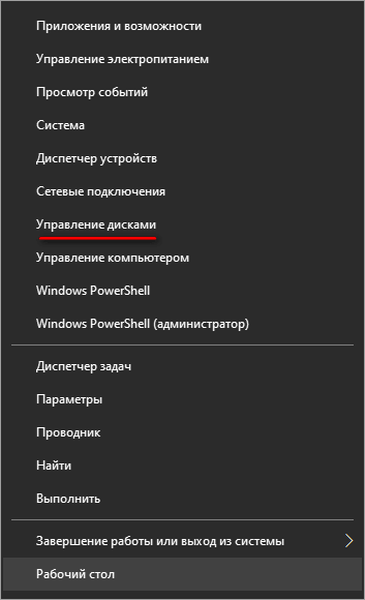
- Na ploše počítače se otevře okno Správa disků.

Jak otevřít správu disků v systému Windows 8.1 (2 způsoby)
Následující metoda funguje v operačních systémech Windows 8.1 a Windows 10. Používá také místní nabídku pravého tlačítka myši z nabídky Start, pouze se vyvolává z klávesnice.
Postupujte takto:
- Stiskněte klávesy „Win“ + „X“.
- V levé dolní části obrazovky se otevře okno, ve kterém musíte vybrat „Správa disků“.
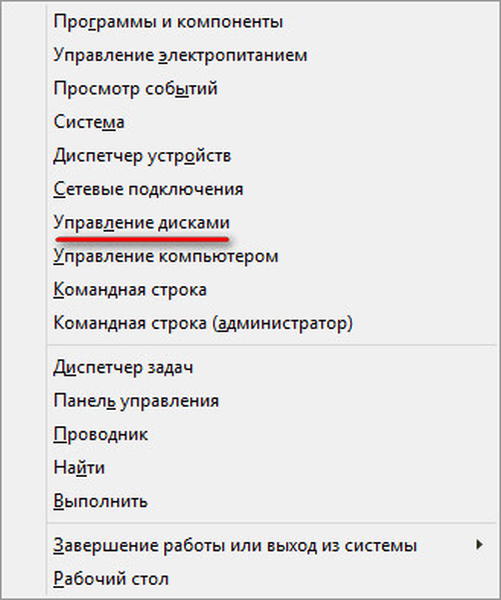
Jak otevřít správu disku v systému Windows z okna Spustit (metoda 3)
Nyní se podíváme na to, jak zadat správu disků pomocí univerzální metody, která funguje v různých verzích operačního systému Windows. K získání přístupu ke správě disků nám bude nápomocno provedení příkazu z dialogového okna Spustit.
Proveďte následující kroky:
- Klikněte na klávesnici „Win“ + „R“.
- V okně „Spustit“ zadejte do pole „Otevřít:“ příkaz „diskmgmt.msc“ (bez uvozovek) a poté klikněte na tlačítko „OK“.
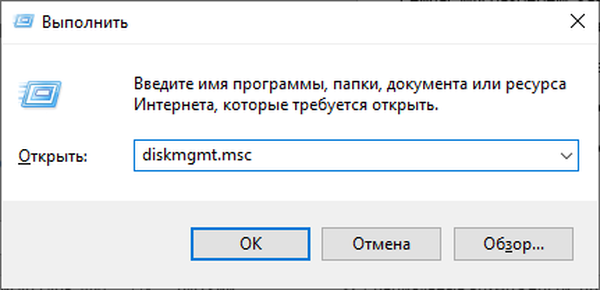
Jak otevřít správu disků ve Windows 7, Windows 8, Windows 10 (4 cesta)
Jiný způsob: použijte vestavěné vyhledávací služby Windows. Přístup k panelu vyhledávání se liší v různých verzích systému Windows, nebudeme jej popisovat v tomto článku.
Zvažte nezbytné akce pomocí příkladu systému Windows 7:
- Přejděte do nabídky Start.
- Do pole Najít programy a soubory zadejte výraz: "diskmgmt.msc" (bez uvozovek).
- Z výsledků vyhledávání spusťte nástroj nalezený v počítači.
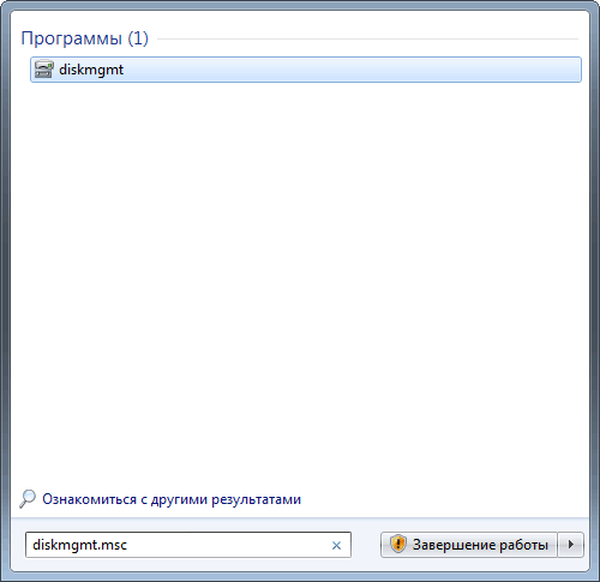
Otevření modulu snap-in Správa disků z Průzkumníka (5. metoda)
Nyní pojďme do správy disků pomocí integrovaného správce souborů - Průzkumníka Windows.
Postupujte podle pokynů:
- Spusťte Průzkumníka na ploše.
- Do pole „Umístění“ zadejte „diskmgmt.msc“ (bez uvozovek) a poté stiskněte klávesu „Enter“.
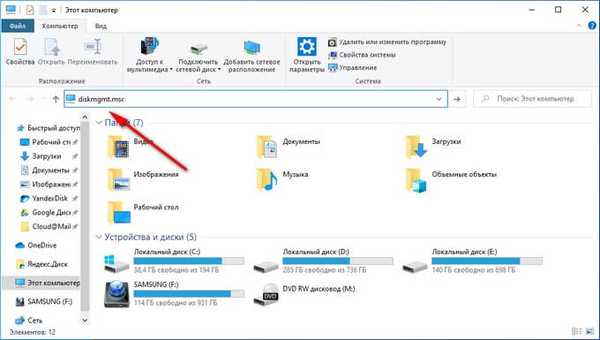
Spusťte „Správa disků“ z ovládacího panelu (metoda 6)
Tuto možnost lze použít ve všech verzích systému Windows pomocí ovládacího panelu.
Proveďte následující kroky:
- Spusťte ovládací panel na PC.
- V okně „Ovládací panely“ přejděte na „Správa“
- V okně „Správa“ dvakrát klikněte na levé tlačítko myši na „Správa počítače“.
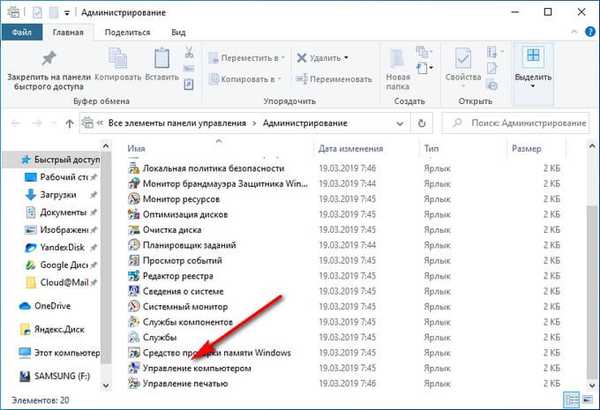
- V okně konzoly Správa počítače klikněte v části Zařízení úložiště na Správa disků..
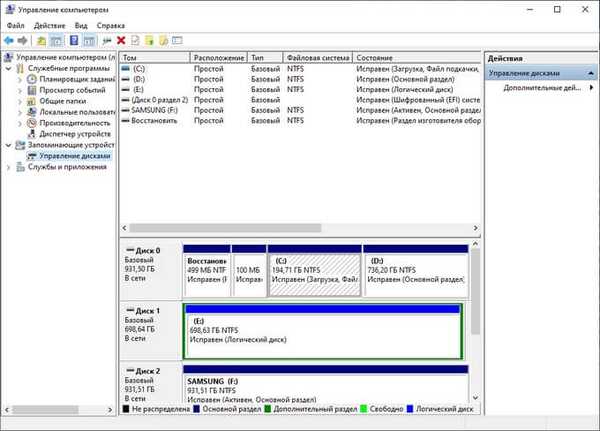
Přihlaste se ke správě disků pomocí tohoto počítače (metoda 7)
Pokud se na ploše počítače nachází ikona „Tento počítač“ („Počítač“, „Tento počítač“), můžete do konzoly „Správa počítače“ zadat správu disků..
Mohlo by vás také zajímat:- Jak vrátit počítač na plochu v systému Windows
- Jak v systému Windows zvětšit nebo zmenšit velikost jednotky „C“
Postupujte podle následujících pokynů:
- Klepněte pravým tlačítkem myši na ikonu „Tento počítač“.
- V kontextové nabídce, která se otevře, vyberte „Správa“.
- Otevře se konzola Správa počítače, ve které musíte spustit nástroj Správa disků.
Jak otevřít správu disku na příkazovém řádku (metoda 8)
Nyní se pokusíme otevřít správu disků pomocí příkazového řádku systému Windows.
Proveďte následující kroky:
- Spusťte příkazový řádek v počítači.
- V okně příkazového řádku zadejte příkaz „diskmgmt.msc“ (bez uvozovek) a stiskněte klávesu Enter.

Jak otevřít ovládací panel disku v prostředí Windows PowerShell (metoda 9)
Místo příkazového řádku můžete použít výkonnější nástroj: Windows PowerShell.
Projděte si tyto kroky:
- Spusťte Windows PowerShell v počítači.
- V okně Windows PowerShell spusťte příkaz: "diskmgmt.msc" (bez uvozovek).
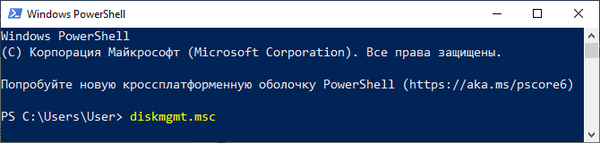
Jak otevřít nástroj pro správu disků ze systémové složky (metoda 10)
Upozorňuji na další způsob, jak spustit modul snap-in Správa disků ze systémové složky Windows. Tato možnost je poněkud komplikovanější než ta předchozí, lze ji však za určitých okolností použít..
Budete muset udělat následující:
- Otevřete průzkumník.
- V okně Průzkumníka jděte po cestě: "C: \ Windows \ System32".
- Ve složce "System32" najděte soubor "diskmgmt".
- Chcete-li spustit modul „Správa disků“, poklepejte na soubor „diskmgmt“.
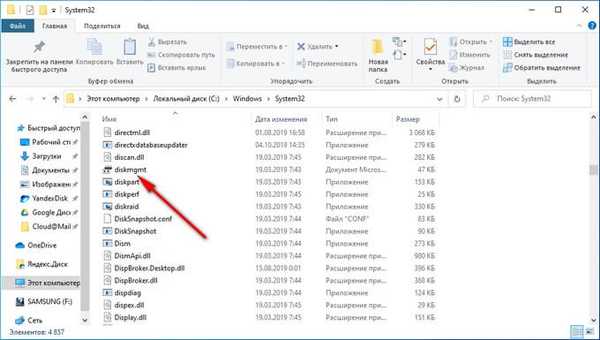
Závěry článku
Modul snap-in Správa disků je vyžadován k provádění různých akcí s disky a diskovými oddíly v počítači. V případě potřeby může uživatel otevřít správu disků pomocí různých metod v operačním systému Windows.
Související publikace:- Jak otevřít editor místních zásad skupiny - 7 způsobů
- Jak odebrat program ve Windows 10 - 9 způsoby
- Optimalizujte Windows 10 a zrychlete počítač
- Jak formátovat disk pomocí příkazového řádku - 3 způsoby
- Jak spustit Plánovač úloh systému Windows - 7 způsobů











